일어나야 할 시간에 따라 취침 시간 알림을 받는 방법

일어나야 할 시간에 따라 취침 시간 알림을 받는 방법
Slack은 혁신적인 메시징 앱으로, 작업 공간을 위해 설계되었으며 다양한 기능을 제공합니다. 하지만 Slack의 또 다른 매력은 바로 사용자들이 GIF를 손쉽게 검색하고 전송할 수 있는 점입니다. 다른 메시징 앱들이 이 기능을 추가하기 전부터 Slack은 이미 GIF 전송 기능을 지원하고 있었습니다. 본 기사에서는 Slack에서 GIF를 찾고 보내는 방법에 대해 자세히 설명하겠습니다.
Slack은 기본 기능 외에도 다양한 앱과의 통합을 통해 기능을 확장할 수 있습니다. 여러 응용프로그램들이 Slack과 통합되어 특정 용도로 쉽게 사용할 수 있도록 해주고 있습니다. 그 중에서도 Giphy 앱은 Slack에서 인기 있는 GIF 앱 중 하나입니다.
1. Slack 앱 디렉토리에 접속합니다.
2. Giphy 앱을 검색하여 설치합니다.
3. Slack 데스크톱 앱에서도 Giphy를 사용할 수 있습니다.
GIF를 찾으려면 아래와 같은 형식으로 메시지 필드에 입력하세요:
/giphy [필요한 GIF 유형]
/giphy 야를 입력하면 관련된 GIF가 반환됩니다.
Giphy는 입력한 단어나 구문에 맞는 GIF를 자동으로 찾아 보여줍니다. 마음에 드는 GIF가 있다면 보내기 버튼을 클릭하여 전송할 수 있습니다. 더 다양한 GIF를 보고 싶다면 셔플 버튼을 클릭하여 다른 GIF를 확인하세요.
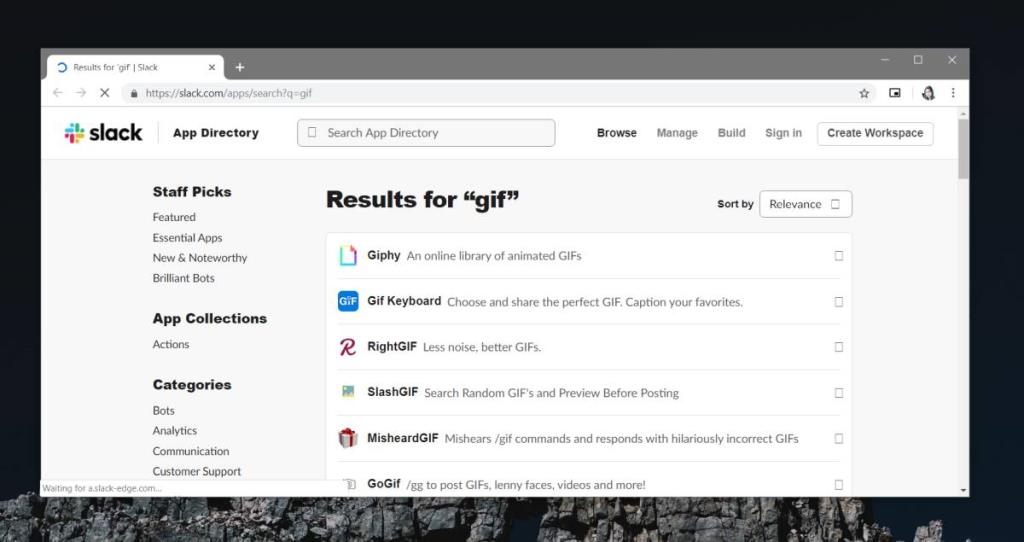
전송된 GIF는 링크 형태로 공유되며, Slack 내에서 전체 미리보기를 제공하므로 사용자들은 GIF를 브라우저에서 직접 열 필요 없이 쉽게 확인할 수 있습니다. 이렇게 하면 디스크 공간을 절약하면서도 풍부한 커뮤니케이션을 할 수 있습니다.
GIF 공유가 주의 산만함을 유발할 수 있으므로, 필요하지 않게 되면 Giphy 앱을 제거할 수도 있습니다. 이를 위해서는 다음 단계를 따르세요:
1. 브라우저에서 Slack에 로그인합니다.
2. 관리 탭으로 이동하여 제거하려는 앱을 선택합니다.
3. 오른쪽 상단의 제거 버튼을 클릭하여 앱을 제거합니다. 필요 시 비활성화도 가능합니다.
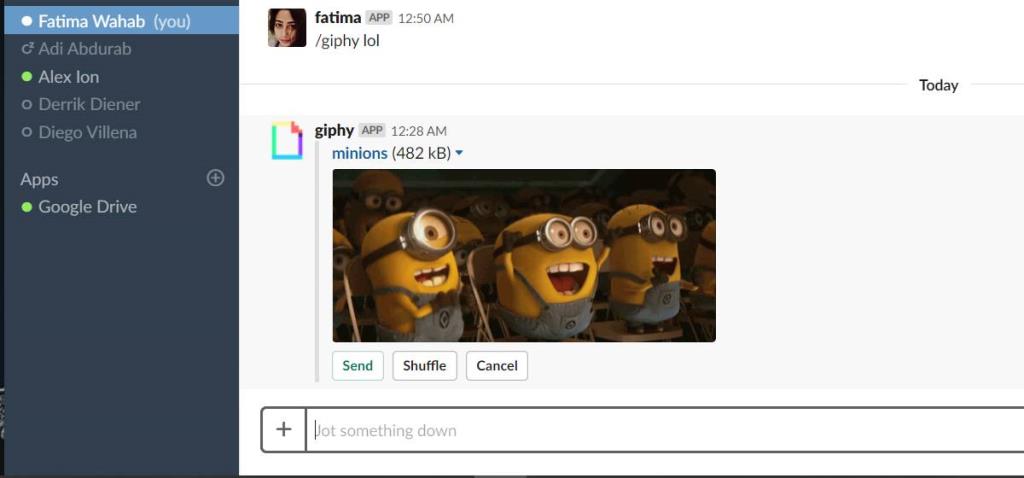
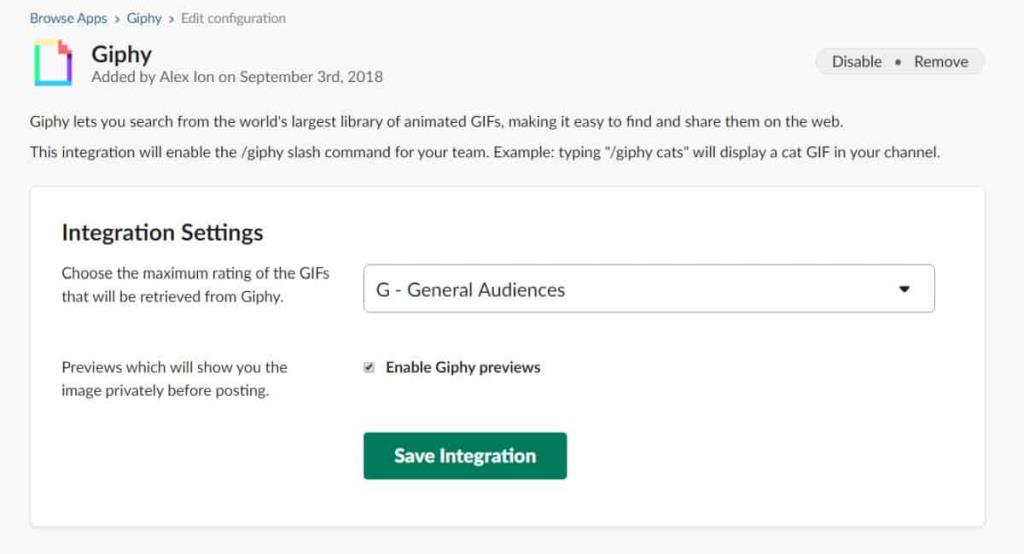
Slack에서 GIF를 찾고 보내는 것은 간단하고 재미있는 프로세스입니다. Giphy 앱을 통해 방대한 GIF 라이브러리를 활용할 수 있으며, 쉽고 직관적으로 사용할 수 있습니다. 이 기능을 활용해 팀 커뮤니케이션을 더욱 풍부하게 만들어 보세요.
일어나야 할 시간에 따라 취침 시간 알림을 받는 방법
휴대폰에서 컴퓨터를 끄는 방법
Windows 업데이트는 기본적으로 레지스트리 및 다양한 DLL, OCX, AX 파일과 함께 작동합니다. 이러한 파일이 손상되면 Windows 업데이트의 대부분의 기능이
최근 새로운 시스템 보호 제품군이 버섯처럼 쏟아져 나오고 있으며, 모두 또 다른 바이러스 백신/스팸 감지 솔루션을 제공하고 있으며 운이 좋다면
Windows 10/11에서 Bluetooth를 켜는 방법을 알아보세요. Bluetooth 장치가 제대로 작동하려면 Bluetooth가 켜져 있어야 합니다. 걱정하지 마세요. 아주 간단합니다!
이전에 우리는 사용자가 PDF 병합 및 분할과 같은 옵션을 사용하여 문서를 PDF 파일로 변환할 수 있는 훌륭한 PDF 리더인 NitroPDF를 검토했습니다.
불필요한 문자가 포함된 문서나 텍스트 파일을 받아보신 적이 있으신가요? 텍스트에 별표, 하이픈, 공백 등이 많이 포함되어 있나요?
너무 많은 사람들이 내 작업 표시줄에 있는 Windows 7 시작 상자 옆에 있는 작은 Google 직사각형 아이콘에 대해 물었기 때문에 마침내 이것을 게시하기로 결정했습니다.
uTorrent는 토렌트 다운로드에 가장 인기 있는 데스크톱 클라이언트입니다. Windows 7에서는 아무 문제 없이 작동하지만, 어떤 사람들은
컴퓨터 작업을 하는 동안에는 누구나 자주 휴식을 취해야 합니다. 휴식을 취하지 않으면 눈이 튀어나올 가능성이 큽니다.








병철 -
GIF 사용이 정말 유용하네요! 슬랙에 익숙해져야겠어요
재현 -
GIF를 잘 활용하면 소통력이 좋아질 것 같아서 기대돼요
민수 -
팀원들과의 대화가 이렇게 재미있어질 줄 몰랐어요! 슬랙 최고
소율 -
정말 중요한 정보네요! GIF가 팀워크에 큰 도움이 될 것 같아요.
승민 -
슬랙에서 GIF가 소통의 재미를 더해주는 것 같아요. 팀원들과 자주 사용해봐야겠어요!
도연 -
GIF 검색 꿀팁 정말 감사합니다! 저도 팀원들과 같이 사용해볼게요.
태훈 -
슬랙에서 GIF 사용이 이렇게 재밌는 줄 몰랐어요! 팀 분위기가 더 즐거워졌어요.
지원 -
저도 GIF를 많이 사용하는데 이렇게 유용한 방법이 있다니, 너무 기뻐요
상민 -
GIF 검색이 이렇게 쉽다니! 다음 주에 팀 회의 때 써보려고요
하나 -
GIF를 통해 팀 분위기를 바꾸는 방법에 대해 공유해주셔서 감사해요
리사 -
슬랙에서 GIF 활용법 찾기가 더 쉬워졌어요! 여러 가지 써봐야겠네요
정우 -
GIF를 쉽게 보낼 수 있는 방법을 찾았다니 기뻐요! 예전엔 너무 힘들었거든요. 감사해요
시우 -
GIF를 소통에 활용하니 매일매일이 즐거워졌어요! 정말 좋은 글이네요
주희 -
이렇게 유용한 정보를 공유해주셔서 감사합니다! 몇 가지 꼭 사용해볼게요.
상우 -
슬랙에서 팀원들과 소통을 늘려주는 GIF, 정말 필요해요
하린 -
이 글 보고 나서 GIF 찾는 시간이 확 줄었어요! 멋진 팁 감사합니다
서윤 -
GIF 검색하는 법이 이렇게 간편하다니 신기해요!
주환 -
슬랙에서 GIF 사용이 이렇게 쉬운지 몰랐어요! 감사합니다
지연 -
이제부터 슬랙에서 GIF로 소통하는 게 더 즐거울 것 같아요! 덕분이에요
재희 -
기다리고 기다리던 GIF 팁! 이 글 정말 유익하네요!
영주 -
이젠 GIF 검색이 쉽고, 빠르고, 재밌네요! 너무 좋은 정보 감사합니다
예린 -
귀여운 GIF를 찾는 방법이 있다니! 덕분에 즐겁게 소통할 수 있을 것 같아요.
수연 -
GIF를 검색할 때 키워드를 잘 활용하면 더 많은 선택지를 찾을 수 있겠네요!
유진 -
와, 이렇게 재미있게 사용할 수 있을 줄 몰랐어요. 친구들에게도 공유해야겠네요
민재 -
GIF 찾는 법 정말 유용했어요! 하지만 저는 항상 고양이 GIF를 찾게 되네요 ㅎㅎ
소희 -
혹시 GIF를 찾는 데 더 좋은 방법이 있을까요? 항상 같은 것만 보내는 것 같아서요
도희 -
GIF로 소통하는 게 이렇게 좋을 줄 몰랐어요! 팀랑 잘 활용해봐야겠네요
민지 -
와! 슬랙에서 GIF 찾는 방법 너무 유용해요! 덕분에 제가 팀과 더 즐겁게 소통할 수 있게 되었네요.
민정 -
이 정보를 통해 소통이 더 재밌어질 것 같아요. 감사드립니다
지민 -
의외로 GIF를 찾는 게 시간이 많이 걸렸는데 이 팁 덕분에 해결됐어요
예지 -
슬랙에서 GIF 찾는 방법, 정말 좋은 정보에요. 글 감사합니다
지원 -
GIF를 보내니까 팀 분위기가 확 밝아졌어요. 감사해요
영호 -
GIF 찾을 때 키워드가 중요하군요. 고마워요, 더 좋은 컴퓨터 사용자가 될 것 같아요!
지호 -
GIF 찾는 데 필요한 예시를 더 많이 추가해주시면 좋겠어요. 고마워요
준호 -
진짜 GIF 찾는 거 이렇게 간편하군요! 이제부터 자주 쓸 것 같아요
영훈 -
다들 GIF 어떤 거 쓰나요? 추천해주시면 좋겠어요